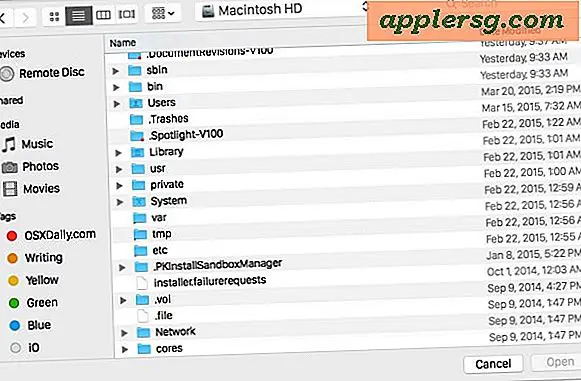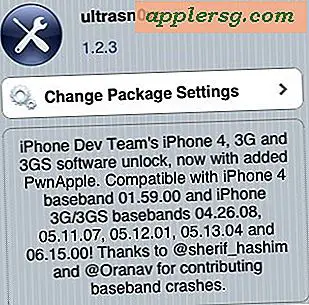วิธีการตั้งค่ารหัสผ่านเฟิร์มแวร์บนเครื่อง Mac ด้วย macOS Sierra, OS X El Capitan, Mavericks

ผู้ใช้ Mac ในสถานการณ์ความเสี่ยงด้านความปลอดภัยที่สูงขึ้นอาจต้องการเปิดใช้งานรหัสผ่านเฟิร์มแวร์ที่จำเป็นในเครื่องซึ่งมีการป้องกันขั้นสูง ในระยะสั้นรหัสผ่านเฟิร์มแวร์คือเลเยอร์ความปลอดภัยระดับล่างที่ตั้งอยู่บนเฟิร์มแวร์ Mac logic จริงแทนที่จะเป็นที่เลเยอร์ซอฟต์แวร์เช่นการเข้ารหัส FileVault หรือรหัสผ่านสำหรับเข้าสู่ระบบมาตรฐาน ผลของการตั้งค่ารหัสผ่าน EFI คือ Mac ไม่สามารถบูตจากไดรฟ์ข้อมูลการบูตภายนอกโหมดผู้ใช้เดี่ยวหรือโหมดดิสก์เป้าหมายและยังช่วยป้องกันการรีเซ็ต PRAM และความสามารถในการบูตเข้า Safe Mode โดยไม่ต้องเข้าสู่ระบบผ่าน รหัสผ่านเฟิร์มแวร์เป็นอันดับแรก วิธีนี้มีประสิทธิภาพป้องกันไม่ให้มีวิธีการมากมายที่อาจใช้ในการประนีประนอม Mac และมีความปลอดภัยเป็นพิเศษสำหรับผู้ใช้ที่ต้องการการป้องกันดังกล่าว
สำคัญ: เช่นเดียวกับรหัสผ่านที่จำเป็นอื่น ๆ ให้ใช้สิ่งที่น่าจดจำ แต่ซับซ้อนและ อย่าลืมรหัสผ่านเฟิร์มแวร์ หลังจากที่ได้ตั้งค่าไว้แล้ว รหัสผ่านเฟิร์มแวร์ที่หายไปจะไม่สามารถกู้คืนได้ใน Mac ที่ทันสมัยที่สุดโดยไม่ต้องไปที่ Apple Store หรือส่ง Mac เข้าสู่ Apple Support สำหรับบริการและการกู้คืน รุ่นก่อนหน้าของ Mac อาจใช้วิธีการแทรกแซงฮาร์ดแวร์เพื่อหลีกเลี่ยงรหัสผ่านเฟิร์มแวร์ได้ แต่วิธีเหล่านี้ไม่สามารถใช้กับ Mac เครื่องใหม่โดยไม่ต้องใช้แบตเตอรี่ที่ถอดออกได้หรือโมดูลหน่วยความจำได้
วิธีการตั้งค่ารหัสผ่านเฟิร์มแวร์บนเครื่อง Mac
การตั้งค่ารหัสผ่านของเฟิร์มแวร์ค่อนข้างง่ายแม้ว่าจะใช้งาน MacOS High Sierra, MacOS Sierra, OS X El Capitan, OS X Yosemite และ OS X Mavericks มากกว่าที่เคยเป็นใน Mac OS X เวอร์ชันก่อน ๆ
- รีบูตเครื่อง Mac และกด Command + R เพื่อบูตเข้าสู่โหมดการกู้คืนโดยตรง
- ที่หน้าจอ OS X Utilities ให้ดึงแถบเมนู Utilities ขึ้นมาและเลือก "Firmware Password Utility"
- เลือก "เปิดรหัสผ่านเฟิร์มแวร์"
- ใส่รหัสผ่านสองครั้งเพื่อยืนยันจากนั้นเลือก "Set Password" เพื่อกำหนดรหัสผ่านให้กับ Mac - อย่าลืมรหัสผ่านนี้หรืออาจสูญเสียการเข้าถึง Mac
- เลือก "Quit Firmware Password Utility" เพื่อตั้งรหัสผ่าน EFI



ด้วยชุดรหัสผ่านเฟิร์มแวร์คุณสามารถบูต Mac ได้ตามปกติ สำหรับการบู๊ตมาตรฐานหรือรีสตาร์ทเครื่อง Mac จะบูตเข้าสู่ MacOS X ตามปกติแล้วไปที่หน้าจอล็อกอิน Mac OS X ตามปกติ
เมื่อใดที่รหัสผ่านของเฟิร์มแวร์สามารถมองเห็นได้บนเครื่อง Mac
รหัสผ่านเฟิร์มแวร์จะไม่ปรากฏในระหว่างการบู๊ตเครื่องหรือบูตเครื่อง Mac เป็นประจำ แต่จะมีผลบังคับเมื่อ Mac กำลังพยายามบูตจากวิธีอื่น ๆ ซึ่งอาจอยู่ในสถานการณ์ที่ Mac พยายามบูตจากไดรฟ์ของเครื่องติดตั้ง Mac OS X ไดรฟ์ไดรฟ์ระบบภายนอกโหมดการกู้คืนโหมดผู้ใช้เดี่ยวโหมด Verbose โหมดดิสก์เป้าหมายการรีเซ็ต PRAM หรือวิธีบูตแบบอื่น ๆ ที่ จะเรียกหน้าต่างรหัสผ่านของเฟิร์มแวร์ที่มองหาได้ง่าย ไม่มีคำแนะนำเกี่ยวกับรหัสผ่านหรือรายละเอียดเพิ่มเติมให้มีเพียงโลโก้ล็อคที่เรียบง่ายและหน้าจอป้อนข้อความเท่านั้น

ป้อนรหัสผ่านเฟิร์มแวร์ไม่ถูกต้องไม่ทำอะไรและไม่มีข้อบ่งชี้ถึงความล้มเหลวในการเข้าสู่ระบบยกเว้นว่า Mac จะไม่บูตตามที่คาดไว้
โปรดทราบว่า Mac ทุกเครื่องที่ใช้ Intel สมัยใหม่อ้างอิงรหัสผ่านเฟิร์มแวร์เป็นรหัสผ่าน EFI (Extensible Firmware Interface) ในขณะที่ Mac รุ่นเก่าเรียกว่า Open Firmware แนวคิดทั่วไปยังคงเหมือนเดิมฮาร์ดแวร์เพียงอย่างเดียว
คุณควรใช้รหัสผ่านเฟิร์มแวร์บนเครื่อง Mac ของคุณหรือไม่?
ผู้ใช้ Mac ส่วนใหญ่จะพบรหัสผ่านเฟิร์มแวร์ที่มีการใช้ความระมัดระวังด้านความปลอดภัยที่เพิ่มขึ้นโดยไม่จำเป็นและการใช้คุณลักษณะนี้จะดีที่สุดสำหรับผู้ใช้ Mac ในสภาพแวดล้อมที่มีความเสี่ยงสูงกว่าที่มีความต้องการสูงสุด สำหรับผู้ใช้ Mac เฉลี่ยการตรวจสอบการล็อกอินเข้าสู่ระบบแบบมาตรฐานและรหัสผ่านของโปรแกรมรักษาหน้าจอมักเป็นการป้องกันที่เพียงพอในขณะที่การเข้ารหัสด้วยดิสก์ FileVault สามารถให้สิทธิประโยชน์ด้านความปลอดภัยเพิ่มเติมแก่ผู้ใช้ที่ต้องการให้ไฟล์และข้อมูลของตนได้รับการป้องกันจากการเข้าถึงโดยไม่ได้รับอนุญาต FileVault สามารถใช้เป็นวิธีป้องกันการรีเซ็ตรหัสผ่านบัญชีด้วยตนเองบนเครื่อง Mac ภายใต้สภาพแวดล้อมที่มีความเสี่ยงด้านความปลอดภัยสูงกว่า แต่เนื่องจากผู้อ่านหลายคนได้ชี้แจงในข้อคิดเห็นการป้องกันเฟิร์มแวร์ควรใช้ในสถานการณ์ความปลอดภัยสูง